Übertragen und verwalten Sie alle Daten zwischen iOS-Geräten, Gerät und Computer sowie iTunes und Geräten.
5 effektive Möglichkeiten, das Problem zu beheben, dass das iPhone 16/15/14 keine Bilder an Android sendet
Sie haben wahrscheinlich schon einmal versucht, Bilder von Ihrem iPhone an ein Android-Gerät zu senden, aber ein Fehler verhindert dies. Stundenlang in diesem Moment zu stecken, ist wirklich ärgerlich! Aber dann haben Sie zum Glück diese Seite gefunden! Dieser Beitrag enthält 5 bewährte praktische Lösungen zur Behebung des Problems „iPhone sendet keine Bilder an Android“! Diese Lösungen werden Ihnen definitiv dabei helfen, das Problem zu lösen und Ihnen ermöglichen, Bilder frei an Android zu senden! Entdecken Sie sie jetzt!
Führerliste
So beheben Sie, dass iOS keine Bilder über iMessage an Android sendet 3 Möglichkeiten, um zu beheben, dass iOS keine Bilder per MMS an Android sendet Bonus-Tipps: Ein leistungsstarkes Tool zum schnellen Übertragen aller iOS-Daten Häufig gestellte Fragen zum Beheben des Problems, dass iOS keine Bilder an Android sendetSo beheben Sie, dass iOS keine Bilder über iMessage an Android sendet
Die erste Lösung, die dieser Beitrag Ihnen empfiehlt, ist die Behebung des Problems, dass das iPhone keine Bilder an Android senden kann iMessage. iMessage ist Apples eigener Nachrichtendienst, der mithilfe einer Internetverbindung oder eines Datennetzwerks verschiedene verschlüsselte Nachrichten senden kann, die in einer blauen Blase angezeigt werden. Wenn Sie iMessage verwenden, um Bilder an Android-Benutzer zu senden, und dies aus irgendeinem Grund nicht möglich ist, wurden möglicherweise versehentlich einige seiner Einstellungen geändert oder es muss neu gestartet werden, damit es wieder funktioniert. Um das Problem zu beheben, befolgen Sie nun die unten angegebenen Schritte und prüfen Sie, ob das Problem, dass das iPhone keine Bilder an Android sendet, dadurch behoben wird:
1. Überprüfen Sie, ob iMessage aktiviert ist
Um zu überprüfen, ob iMessage derzeit aktiviert ist, befolgen Sie die nachstehenden Schritte und versuchen Sie anschließend, ein Bild an Android zu senden, um zu sehen, ob das Problem, dass das iPhone keine Bilder an Android senden kann, dadurch behoben wird.
Schritt 1Auf Ihrem iPhone, gehen Sie zu Ihrem Einstellungen und tippen Sie auf die Mitteilungen Möglichkeit.
Schritt 2Überprüfen Sie dann, ob die iMessage ist derzeit auf dem Nachrichtenbildschirm eingeschaltet. Wenn der Schalter grün ist, ist es aktiviert. Wenn nicht, tippen Sie darauf, um es einzuschalten.
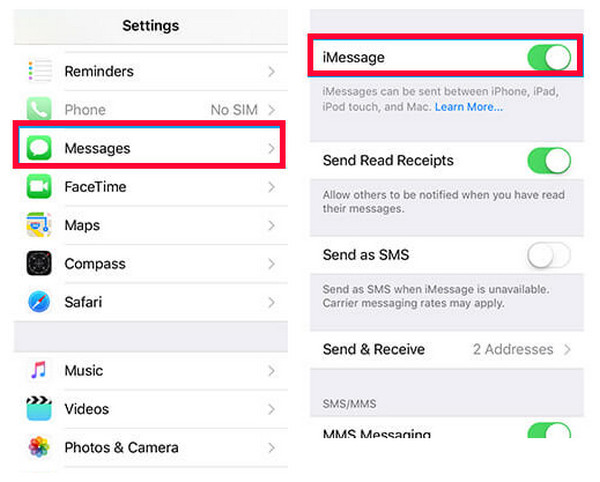
2. Starten Sie iMessage neu
Eine weitere Möglichkeit, das Problem zu beheben, dass das iPhone keine Bilder über iMessage an Android sendet, besteht darin, den Nachrichtendienst von Apple neu zu starten. Beim iPhone treten viele Probleme auf, von denen die meisten durch einen Neustart des iOS-Geräts oder eines bestimmten Apple-Dienstes gelöst werden können. Sie können die folgenden Schritte ausführen, um zu sehen, ob das Problem, mit dem Sie konfrontiert sind, auch durch einen Neustart gelöst werden kann.
Schritt 1Zugriff auf Ihre iPhone-Einstellungen App und wählen Sie die Option Nachricht.
Schritt 2Nächste, ausschalten Die iMessage-Schalter Schaltfläche und aktivieren Sie sie nach einigen Sekunden erneut. Versuchen Sie dann, ein Bild an Android zu senden, um zu sehen, ob diese Lösung das Problem behebt.
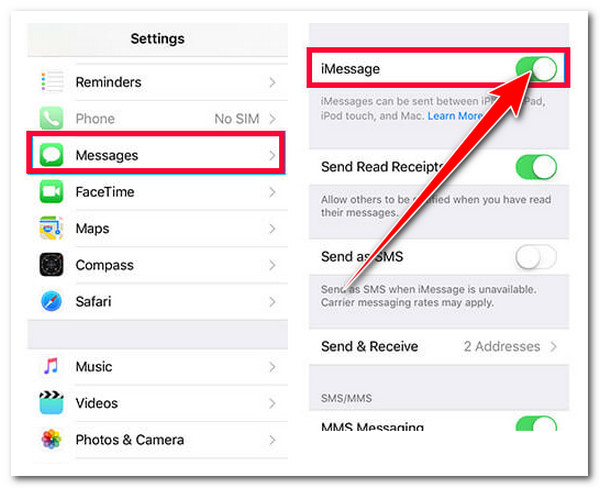
3 Möglichkeiten, um zu beheben, dass iOS keine Bilder per MMS an Android sendet
Eine weitere Möglichkeit, sich von der Frage „Warum sendet mein iPhone keine Bilder an Android?“ zu befreien, besteht darin, verschiedene Probleme mit den MMS Ihres iPhones zu beheben. Im Gegensatz zu iMessage senden Nachrichten, die mit MMS sind nicht verschlüsselt und erscheinen in einer grünen Blase. Es nutzt auch einen SMS-Plan, um Text- und Mediennachrichten zu senden. Wenn diese Funktion nicht aktiviert ist, derzeit nicht funktioniert oder versehentlich geändert wurde, besteht eine große Wahrscheinlichkeit, dass das Problem an MMS liegt. Keine Sorge; dieser Beitrag zeigt 3 Möglichkeiten, das Problem per MMS zu beheben. Entdecken Sie sie also ohne weitere Umschweife jetzt!
1. Überprüfen Sie, ob MMS aktiviert ist
Wenn MMS deaktiviert ist, können Sie auf Ihrem iPhone definitiv keine iPhone-Bilder an Android senden. Um zu überprüfen, ob MMS auf Ihrem iPhone aktiviert ist, führen Sie die folgenden Schritte aus:
Schritt 1Gehen Sie zu Ihrem iPhone-Einstellungen und wählen Sie die Mitteilungen Möglichkeit.
Schritt 2Überprüfen Sie dann, ob die MMS Messaging-Schalter Die Schaltfläche ist grün. Dies bedeutet, dass sie derzeit aktiviert ist. Wenn dies nicht der Fall ist, können Sie auf die Umschalttaste tippen, um sie einzuschalten.
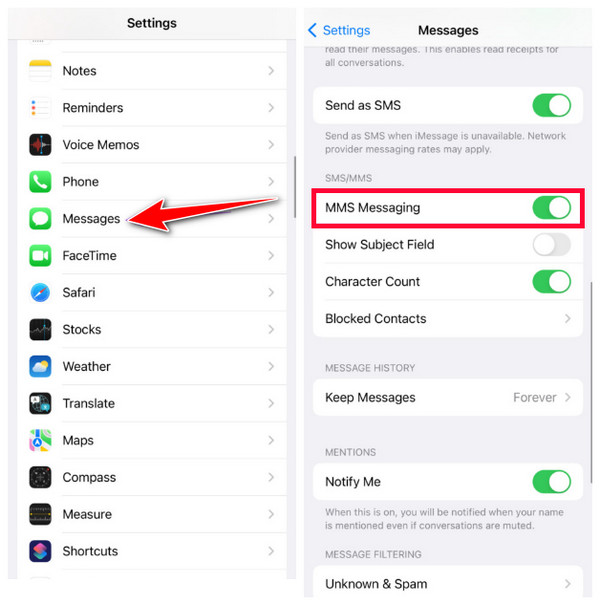
2. Setzen Sie die Netzwerkeinstellungen zurück, um MMS zu aktualisieren
Wenn das Problem weiterhin besteht, können Sie Ihre Netzwerkeinstellungen zurücksetzen. Diese Lösung setzt alle Ihre Netzwerkeinstellungen zurück, einschließlich Ihrer MMS-Einstellungen, und stellt die Standardnetzwerkeinstellungen wieder her. Dazu müssen Sie die folgenden Schritte ausführen:
Schritt 1Starten Sie Ihre iPhone-Einstellungen und wählen Sie die Allgemein Möglichkeit.
Schritt 2Tippen Sie dann auf das Zurücksetzen und wählen Sie auf dem neuen Bildschirm Netzwerkeinstellungen zurücksetzenAuf diese Weise können Sie das Problem beheben, dass das iPhone keine Bilder an Android sendet.
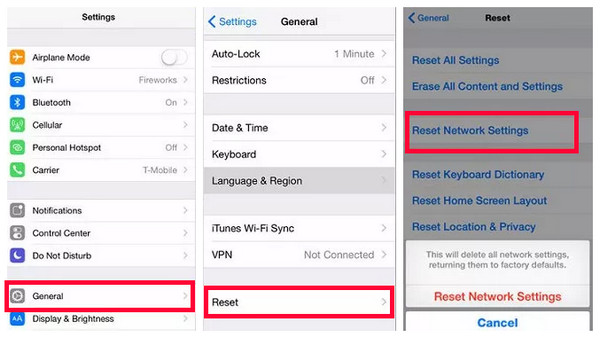
3. Kontakt zum Spediteur aufnehmen
Wenden Sie sich an Ihren Mobilfunkanbieter und fragen Sie, ob er seinen Benutzern das Senden von MMS-Nachrichten gestattet. Es besteht auch die Möglichkeit, dass das Problem auftritt, weil der Mobilfunkanbieter seinen Benutzern das Senden von MMS-Nachrichten an Android-Benutzer untersagt. Wenn er Ihnen das gestattet, könnte es der Mobilfunkanbieter (Android) des Empfängers sein, der ihm das Empfangen von MMS-Nachrichten untersagt.
Bonus-Tipps: Ein leistungsstarkes Tool zum schnellen Übertragen aller iOS-Daten
Nachdem Sie nun herausgefunden haben, wie Sie das Problem „iPhone sendet keine Bilder an Android“ beheben können, können Sie jetzt wahrscheinlich verschiedene Bilder an Android senden. Falls Sie daran denken, andere Mediendateien und Dokumente an Android zu senden, ist eine der besten Möglichkeiten hierfür die Verwendung von 4Easysoft iPhone-Übertragung Tool! Warum? Weil Sie mit diesem Tool eine große Anzahl verschiedener Dateien schnell auf Ihren Computer übertragen und dann auf Android übertragen können. Darüber hinaus können Sie damit Dateien nach Ihren Wünschen verwalten. Es unterstützt Fotomanager, Kontaktassistent und Musikeditor. Darüber hinaus können Sie damit auch Dateien bearbeiten, löschen und konvertieren.

Unterstützt nahtlosen Daten- oder Dateitransfer zwischen iOS-Geräten, Computern und iTunes.
Bietet einen sicheren und schnellen Dateiübertragungsprozess zwischen verschiedenen Geräten.
Ausgestattet mit einer Vorschaufunktion, mit der Sie alle zu übertragenden Dateien sehen können.
Ausgestattet mit der Möglichkeit, mehr als 20 Dateien zu übertragen, darunter wichtige Dateien sowie Medien- und Social-Media-Dateien.
100% Sicher
100% Sicher
Häufig gestellte Fragen zum Beheben des Problems, dass iOS keine Bilder an Android sendet
-
Warum sendet mein iPhone 14 keine Bilder an Android?
Der Grund, warum Ihr iPhone 16/15/14 keine Bilder an Android sendet, könnte an deaktivierten MMS-Nachrichten liegen. Wenn diese Funktion deaktiviert ist, können Sie auf jeden Fall Bilder an Android senden. Um zu überprüfen, ob sie aktiviert ist, gehen Sie zu Ihren Einstellungen, tippen Sie auf die Option Nachrichten und prüfen Sie, ob MMS aktiviert ist.
-
Ist zum Senden von Bildern auf dem iPhone per MMS eine Internetverbindung erforderlich?
Ja, es ist eine Internetverbindung erforderlich, entweder über Mobilfunkdaten oder eine WLAN-Verbindung. Wenn Sie derzeit keine Internetverbindung haben, können Sie mit MMS keine Bilder an Android senden.
-
Welche Einstellungen werden zurückgesetzt, wenn Sie „Netzwerkeinstellungen zurücksetzen“ wählen?
Die Netzwerkeinstellungen, die zurückgesetzt werden, umfassen WLAN, Bluetooth, VPN, Netzwerkadapter und Ethernet. Nach dem Zurücksetzen werden alle entsprechenden Einstellungen dieser Netzwerke auf ihre ursprüngliche Konfiguration zurückgesetzt.
Abschluss
Das ist es! Das sind die effektiven Möglichkeiten, das Problem „iPhone sendet keine Bilder an Android“ zu beheben. Nachdem Sie sie bereits ausgeführt haben, können Sie jetzt wahrscheinlich verschiedene Bilder an Android senden. Wenn Sie nicht nur Bilder, sondern auch verschiedene Dateien senden möchten, lassen Sie die 4Easysoft iPhone-Übertragung Das Tool hilft Ihnen beim Übertragen. Mit diesem Tool können Sie einen schnellen, effizienten und sicheren Dateiübertragungsprozess gewährleisten und problemlos Bilder vom iPhone an Android senden. Es unterstützt auch zusätzliche Funktionen! Besuchen Sie die offizielle Website dieses Tools, um mehr über seine anderen leistungsstarken Funktionen zu erfahren!
100% Sicher
100% Sicher


